笔记本电脑如何清理内存垃圾?笔记本内存清理方法是什么?
- 难题解决
- 2024-12-21
- 48
随着时间的推移,笔记本电脑内存中会积累大量的垃圾文件,这些垃圾文件会占用宝贵的存储空间,导致电脑运行变得缓慢。本文将为您介绍一些简单有效的方法,帮助您清理笔记本电脑中的内存垃圾,提高电脑的运行速度和性能。

1.清理浏览器缓存和历史记录
在浏览器设置中找到清除缓存和历史记录的选项,点击清除按钮,将清除浏览器中的临时文件、cookie等垃圾文件。

2.卸载不需要的软件和程序
打开控制面板,点击程序和功能,找到已安装的软件列表,将不再需要或很少使用的软件进行卸载,以释放存储空间。
3.清理系统临时文件夹
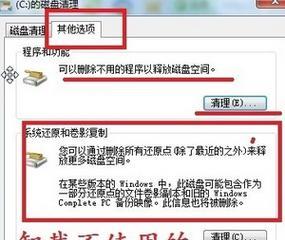
在运行窗口中输入"%temp%",打开系统临时文件夹,将其中的文件和文件夹全部删除,这些临时文件没有实际价值,只会占用存储空间。
4.清理回收站
双击回收站图标,点击"清空回收站"按钮,彻底删除回收站中的垃圾文件,释放存储空间。
5.清理下载文件夹
打开下载文件夹,删除不再需要的下载文件,以释放存储空间。
6.清理桌面图标
将桌面上的不再需要的图标进行整理和删除,减少图标数量可以加快电脑启动速度。
7.清理系统日志文件
在运行窗口中输入"eventvwr.msc",打开事件查看器,依次点击"Windows日志"和"应用程序",右键点击日志文件,选择"清除日志"选项,清理掉旧的系统日志文件。
8.清理系统备份文件
在控制面板中找到"备份和还原"选项,选择删除不再需要的系统备份文件,释放存储空间。
9.清理系统缓存文件
在运行窗口中输入"cleanmgr",打开磁盘清理工具,选择系统盘符,勾选"临时文件"、"下载文件"等选项,点击确定进行清理。
10.清理音乐、视频等媒体文件
删除不再需要的音乐、视频等媒体文件,可以通过文件管理器或音乐、视频播放软件进行删除。
11.定期进行病毒扫描
使用杀毒软件定期扫描电脑,清理可能存在的病毒和恶意软件,以保证电脑的安全和性能。
12.清理桌面小工具
将不再需要的桌面小工具进行删除,减少其占用的系统资源。
13.关闭不必要的自启动程序
在任务管理器的启动选项中,禁用不需要自动启动的程序,减少开机时的负担和内存占用。
14.清理系统注册表
使用注册表清理工具,清理无效的注册表项,优化系统性能。
15.定期重启电脑
定期重启电脑可以清除内存中的缓存和垃圾数据,保持电脑的良好运行状态。
通过清理浏览器缓存、卸载不需要的软件、清理临时文件夹等操作,可以有效地清理笔记本电脑中的内存垃圾,释放存储空间和提高电脑性能。定期进行这些清理工作,将使电脑保持高效稳定的运行状态。
版权声明:本文内容由互联网用户自发贡献,该文观点仅代表作者本人。本站仅提供信息存储空间服务,不拥有所有权,不承担相关法律责任。如发现本站有涉嫌抄袭侵权/违法违规的内容, 请发送邮件至 3561739510@qq.com 举报,一经查实,本站将立刻删除。